[ad_1]
想知道如何在WordPress中安排即将发布的帖子吗?然后继续阅读,因为今天的教程向您展示了如何…
如果写博客是一种爱好,那么您可能不需要对内容策略考虑得太远–只需完成您的帖子,然后点击发布即可。
不过,大多数WordPress用户都喜欢大目标。如果您真的想建立一个有利可图的网站,则需要花时间考虑自己的内容策略。毕竟,大型博客不会漫无目的地地发布其内容,您也不应。
如果您想制定长期的内容策略,那么重要的是,您知道如何使用WordPress来计划即将发布的帖子–这样,您可以提前计划内容。今天,我们将讨论安排WordPress帖子的好处,并引导您完成操作。
为什么要在WordPress中安排即将发布的帖子?
除非您的内容取决于及时性,否则我建议您不要在文章完成后立即点击发布。我认为这是因为预先安排内容有五个主要优点。让我们依次介绍一下它们。
1.进入一致的发布程序更容易
任何专业博主都会告诉您,持续发布比您发布的内容量更为重要。
如果您每周只能发表一篇文章,那没问题;但是,请确保您的每周帖子在每周的同一天发布,以便您的听众知道会发生什么。
提前安排帖子是实现此目的的最简单方法,因为您不必记住登录即可发布您的内容。
2.您可以为高峰流量安排内容
网站流量很少会保持一致,而您博客的流量很可能会根据周几和一天中的时间而起伏不定。
通常,受众最感兴趣的是新发布的内容,因此强烈建议您在高峰时段之一发布内容-您可以使用Google Analytics(分析)来监控流量周期。
当然,一旦确定了高流量点,安排发布时间是确保及时发布内容以应对高峰需求的最简单方法。
CoSchedule已收集了一系列研究,以研究何时发布最佳帖子。请在此处查看。例如,一项KISSmetrics的研究显示,早上的交通高峰,特别是在星期一。尽管每个博客的统计数据都会有所不同,但是如果您想测试博客上建议的高峰时间,请继续在美国东部标准时间下一个星期一上午安排帖子!
3.休假从您的网站
压力在现代生活中很普遍。即使在“下班”时,我们通常也有时间做一些与工作相关的事情。
离开您的网站一两个星期可以为您带来一个美好的世界,以便您可以轻松放松并享受一个愉快的假期。安排帖子可以让您放心,您的博客将在无需您每天参与的情况下继续运行。
4.您可以储存内容
即使您的博客发布了诸如发条之类的内容,您也不太可能如此常规地创建内容-我们所有人都经历了糟糕的日子,因为这些词语似乎没有流淌。
通过致力于创建内容计划,您可以创建待办事项的待办事项积压,以使您度过任何精疲力尽的时期。这也意味着当灵感在流动时,您可以编写任意数量的内容。
5.拍摄大图
提前计划内容策略时,可以更轻松地分析内容的优缺点。例如,在安排时间时,您可能会发现您的博客在某个特定主题上相对较轻。
提前意识到这一点,可以为您提供大量时间来主动制作所需的内容,您可以在日程安排中进行调整。这可以使您的内容策略更具洞察力,也更加平衡。
如何在WordPress中安排即将发布的帖子
好的,我们已经介绍了在WordPress中安排帖子的许多好处。现在,让我们讨论如何安排它们。
WordPress带有内置的计划功能,使您可以在几秒钟内提前计划帖子–提示:您也可以按照相同的步骤来计划页面。
要安排WordPress中即将发布的帖子,请登录到信息中心,然后转到文本编辑器。您应该只安排已完成的帖子,但是,如果要查看所涉及的过程,只需导航到“帖子/添加新帖子”。
在编辑器的右侧,在屏幕顶部,找到“发布”框。
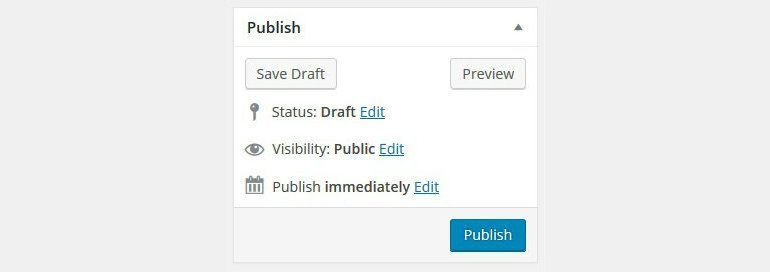
默认情况下,WordPress配置为立即发布帖子。您可以通过单击“编辑”按钮来更改此设置。
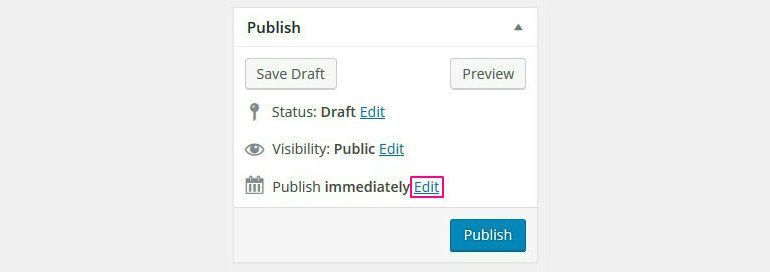
现在,您可以调整日期,直到帖子发布的那一刻。满意时,请点击确定按钮进行保存。
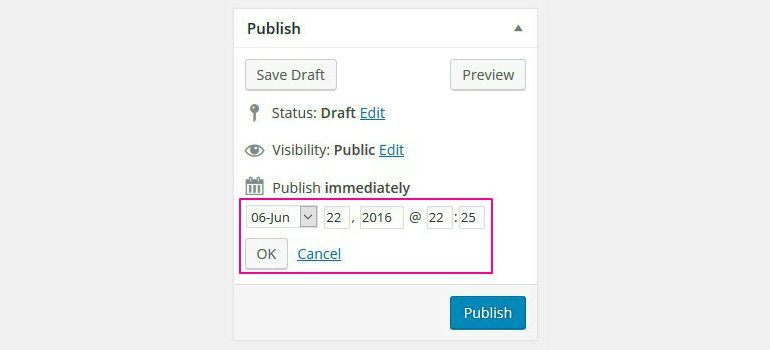
如果您选择了将来的日期,则它将蓝色的发布按钮替换为时间表一词。最后一步是单击此计划按钮。
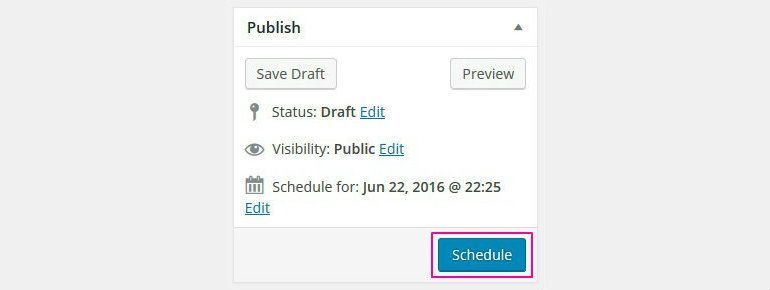
这就是全部!
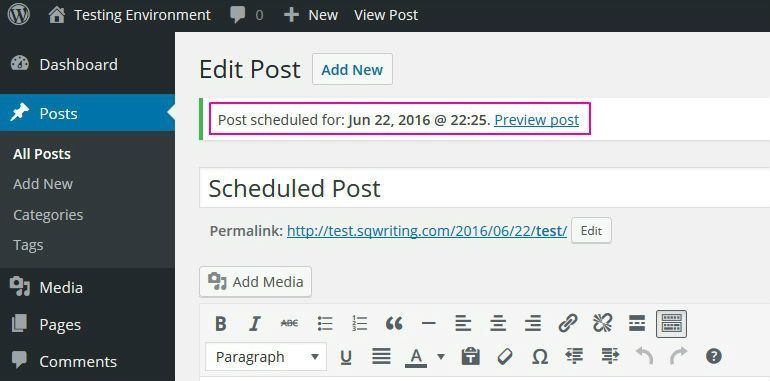
为了记录在案,您的预定日期并不是一成不变的。如果您想更改时间或日期,则只需访问该帖子,然后在安排该帖子时进行编辑。
如何使用插件安排帖子
轻松地在WordPress中立即安排即将发布的帖子,您可以使用插件增强核心的计划功能。我的建议是社论日历插件,可从官方插件目录免费获得:
在本文的前面,我提到安排日程安排的好处之一是它使查看全局变得更容易。社论日历是大图思维的理想插件,因为您可以看到安排帖子时间的日历概述。该日历视图如下所示:
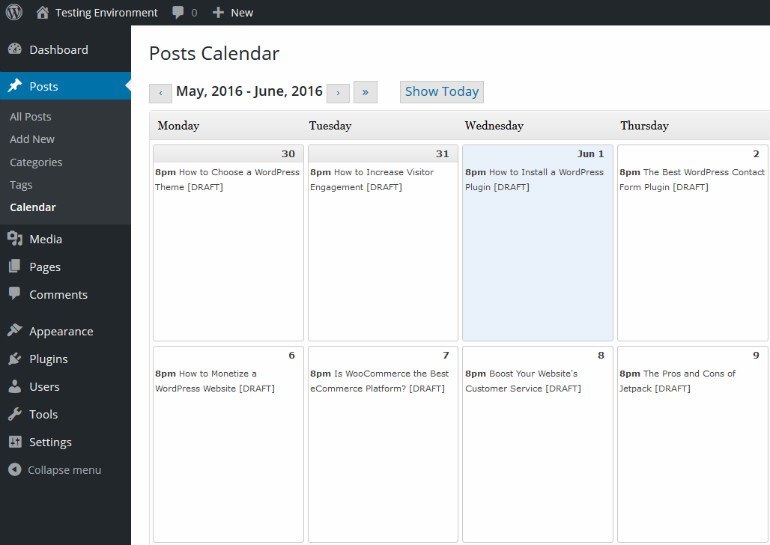
要使用社论日历安排WordPress中即将发布的帖子,我们首先必须安装插件。在WordPress信息中心中,导航至“插件” /“添加新内容”,然后搜索“ Editorial Calendar”。点击返回“立即安装”,然后点击“激活插件”,安装返回的第一个插件-这是Colin Vernon的插件。
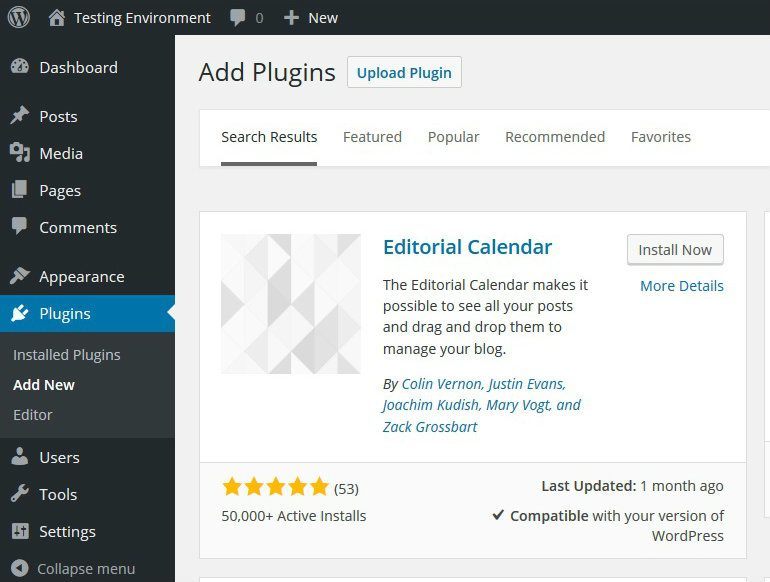
现在,Editorial Calendar的最有用的功能使您可以快速安排任何草稿帖子,以便立即填补进度表中的空白。
首先通过单击帖子/日历来访问日历。在右上角,单击“显示未计划的草稿”按钮。这将列出所有计划外的帖子,请注意:其中包括尚未准备好发布的帖子。
找到您要安排的帖子,然后将其拖放到您的首选日期即可。插件将自动安排该日期。
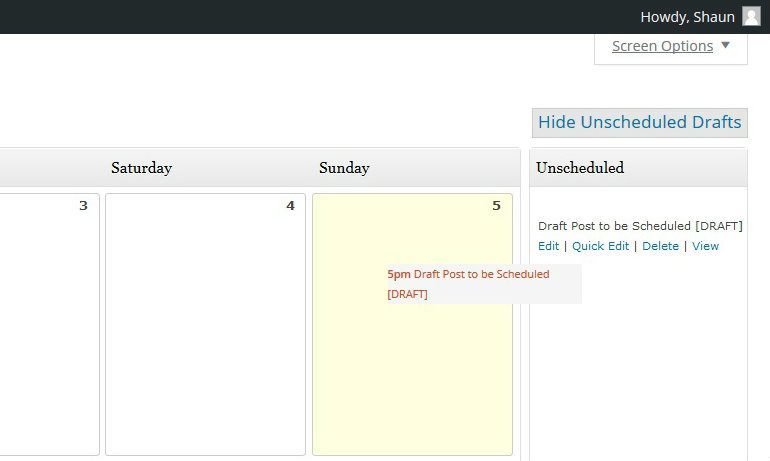
您也可以使用插件来更改内容,而无需单击WordPress编辑器屏幕–只需单击“快速编辑”按钮。
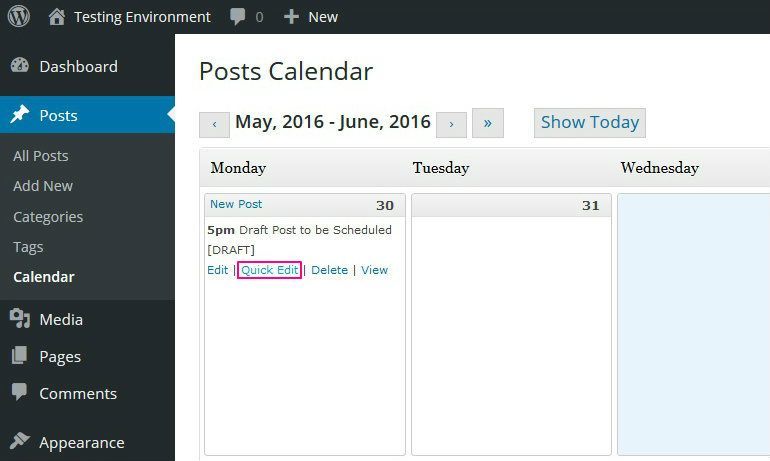
这会弹出一个简单的弹出窗口,可用于更改内容标题,编辑正文内容以及交换计划时间–最后一个尤为重要,因为拖放日历只能用于计划日期,而不是时间。
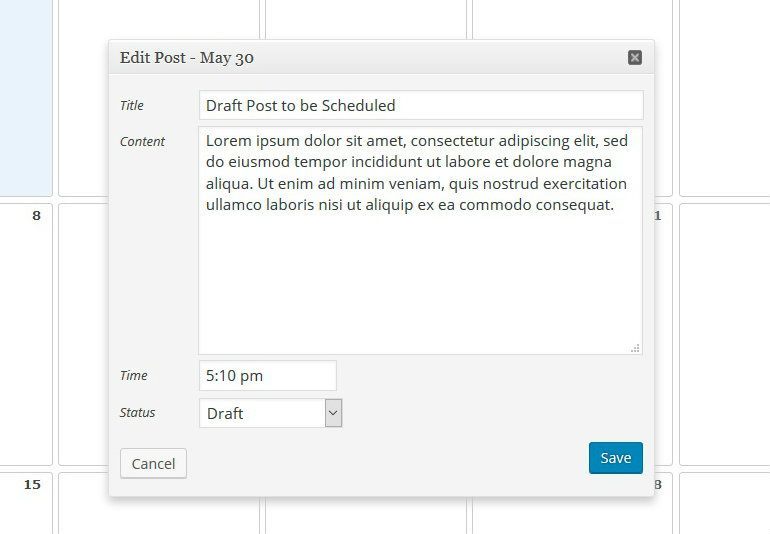
您还可以使用插件的拖放功能来重新安排帖子的时间。为此,找到要重新安排的内容,然后将其从日历视图中的一个日期拖到另一个日期。该插件将自动更新预定日期。
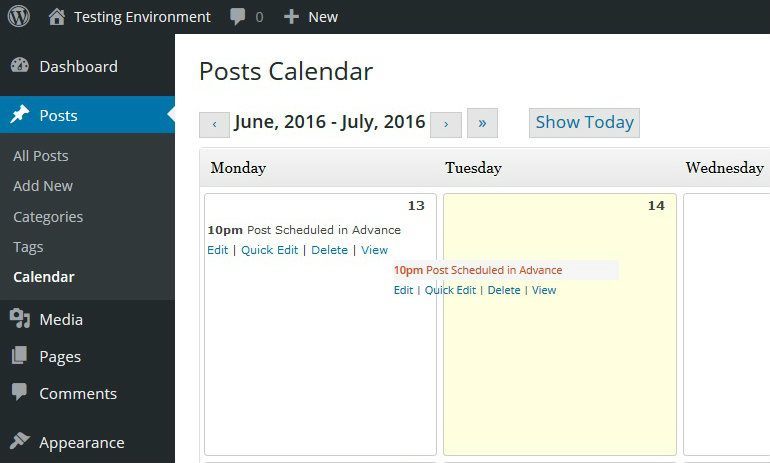
最后的想法
使用WordPress安排帖子非常容易-任何人都可以通过关注今天的教程,在短短的几分钟内学会如何做。
不过,如果您想加强内容规划,我建议您使用“编辑日历”插件-可视日历概述可帮助您确定内容差距,此外,该插件的拖放功能可让您在几秒钟内安排/重新安排内容。而且,由于社论日历中的所有内容都非常快速且易于执行,因此该插件可以为您节省大量的时间和烦恼!
有关在WordPress中安排即将发布的帖子的任何提示?使用社论日历插件?在下面的评论部分分享您的想法!
